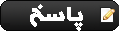|
گوگل آنالیتیکس – Google Analytics بخش پنجم
|
|
08-19-2013, 08:36 PM
ارسال: #1
|
|||
|
|||
|
گوگل آنالیتیکس – Google Analytics بخش پنجم
بخش پنجم بررسی ابزار آنالیز ترافیک سایت
در ادامه به بررسی منوی Technology می پردازیم. این زیر منو دارای دو بخش Browser & OS و Network می باشد. نخست بخش Browser & OS که تصویر آن را در زیر مشاهده می کنید. ![[تصویر: browser-and-os-in-google.jpg]](http://mirshahi.info/wp-content/uploads/2012/06/browser-and-os-in-google.jpg) در این نمودار ۶ نموار کلی نمایش داده می می شود. ( در شکل با عدد ۱ تا ۶ نمایش داده شده است ) نمودار شماره ۱ مرور گر کاربران این سایت را در بازه زمانی تنظیم شده نمایش می دهد. به عنوان مثال ۱۰۴۱ نفر از کاربران که حدود ۴۵٫۳۲ درصد کاربران را تشکیل می دهند از مرورگر Firefoxبرای دیدن سایت ما استفاده کرده اند. در هر مرورگر در صورتی که بر روی نام آن کلیک شود ورژن آن مرورگر را نیز نشان می دهد. مثلا در مورد مرورگر Firefox بدین صورت می باشد: ![[تصویر: Firefox-version.jpg]](http://mirshahi.info/wp-content/uploads/2012/06/Firefox-version.jpg) تذکر مهم: در صورت تمایل به دریافت نمودارهای پیشرفته تر می توانید بعد دوم نمودار را با استفاده از Secondary Dimension ایجاد نمایید. به عنوان مثال اگر در Secondary Dimension گزینه City را انتخاب نمایید به شما نشان می دهد از هر ورژن Firefox در هر شهری چند نفر استفاده کردهاند. ( البته منظور از بین کاربرانی است که سایت را بازدید کرده اند.) خوب در صورتی که دکمه Back روی مرورگر خود را بزنید تا به صفحه قبل برگردید ( عکس اول این قسمت ) دومین نمودار با عنوان Operating System یا همان سیستم عامل کاربران شناخته می شود. در این قسمت نشان می دهد که کاربران شما بر روی کامپیوتر ( یا وسیله ای که با اینترنت کار کرده اند ) چه سیستم عاملی داشته اند. همانند نمودار قبلی در صورتی که بر روی نام سیستم عامل کلیک کنید ورژنهای مختلف آن را در صورت وجود خواهید دید. ![[تصویر: Operating-system.jpg]](http://mirshahi.info/wp-content/uploads/2012/06/Operating-system.jpg) نمودار های بعدی در این قسمت با عناوین زیر قابل مشاهده است که هر مورد را به اختصار توضیح می دهم: Screen Resolution این قسمت به ما نشان می دهد که Resolution مانیتور کاربران سایت ما در چه ابعادی بوده است. این اطلاعات برای طراحان سایتها بسیار مفید است. Screen Colors عنوان گزینه بعدی است که تعداد بیت رنگی را نشان می دهد که مانیتور کاربران می تواند نشان دهد. در صورتی که تماید دارید این عدد را تبدیل به تعداد رنگ نمایید باید عدد ۲ را به توان بیت رنگ برسانید تا حاصل تعداد رنگ قابل نمایش روی مانیتور کاربر شود. Flash Version نمودار بعدی است. این نمودار کاربرد مهمی برای ما دارد. در قسمتهای بعدی برای شما در بخش تبلیغات بنری خواهم گفت که وقتی می خواهیم بنر تبلیغاتی طراحی کنیم چندین فرمت رایج وجود دارد. یکی از آنها استفاده از فرمت Flash می باشد. این فرمت که بنر با کیفیت بالا، متحرک و حجم کم را به ما می دهد برای نمایش داده شدن نیاز به Player (نمایش دهنده ) دارد. در این نمودار علاوه بر اینکه نشان می دهد کاربران از چه Flash Player استفاده کرده اند و چند درصد آنها اصلا نتوانسته اند تبلیغ ما را به دلیل عدم داشتن Flash Player ببینند. اگر تعداد افرادی که نتوانسته اند تبلیغ را ببینند زیاد باشد مجبور به استفاده از فرمت های دیگر می شویم. این فرمتها مورد بنر های متحرک می تواند GIF و در مورد بنر های ثابت JPG می تواند باشد. Other آخرین قسمت می باشد و در صورتی که آن را انتخاب نمایید گزینه Java Support را در آن می توانید انتخاب نمایید. این نمودار نشان دهنده درصد / تعداد کاربرانی است که مرورگرشان Java Script را پشتیبانی می کند. ——————————————————- نمودار Network دومین گزینه داخل زیر منوی Technology است. که به شکل زیر می باشد. ![[تصویر: Network.jpg]](http://mirshahi.info/wp-content/uploads/2012/06/Network.jpg) در این نمودار شما می توانید مشاهده نمایید کاربرانی که به سایت شما متصل شده اند از چه شرکتی اینترنت گرفته اند. به عنوان مثال در ردیف دوم نشان می دهد که ۱۶۳ نفر از کاربران سایت از سرویسهای شرکت Shatel استفاده کرده اند.و یا در ردیف اول نشان می دهد که …. امیدوارم این بخش از آموزش گوگل آنالیتیکس مورد استفاده شما بوده باشد. فراموش نکنیم در بازاریابی الکترونیکی / بازاریابی اینترنتی بدون داشتن این ابزارها هیچ حرکت هدفمندی را نمی توانیم بدرستی انجام دهیم. بنابراین به شما توصیه می کنم بدقت هر یک از این نمودارها را بدقت بررسی نمایید. قسمت بعدی این ابزار را در بخش بعدی برای شما خواهم نوشت. موفق باشید مهرداد میرشاهی |
|||
|
|
کاربرانِ درحال بازدید از این موضوع: 1 مهمان